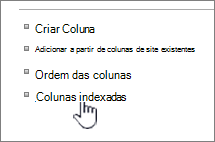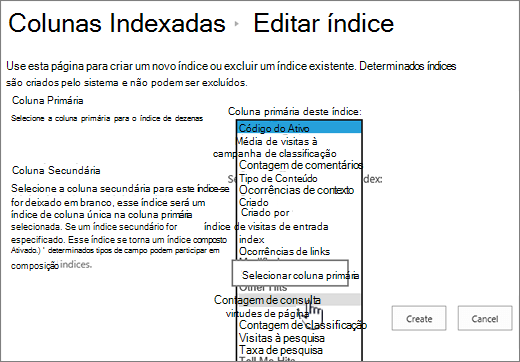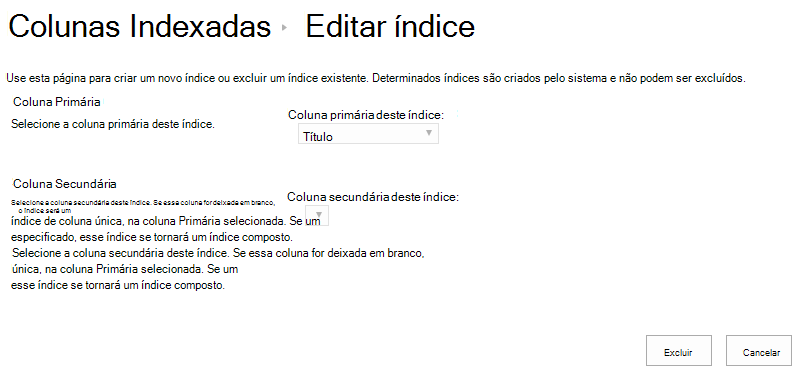Adicionar um índice a uma lista ou coluna da biblioteca
Aplica-se a
Adicionar um índice a uma lista ou coluna de biblioteca aumenta o desempenho quando você usa filtros. Você pode adicionar índices em até 20 colunas em uma lista ou biblioteca. Embora você possa adicionar até 20 índices por lista ou biblioteca, é recomendável adicionar índices apenas às colunas mais usadas e às colunas que você está usando para filtrar dados tanto em exibições quanto usando os cabeçalhos de coluna. Os índices adicionam sobrecarga aos dados, portanto, use-os apenas onde eles fazem sentido para serem usados.
Se você excedeu o Limite de Exibição de Lista e foi bloqueado, normalmente ainda pode adicionar índices a colunas, por padrão, quando tiver menos de 5.000 (SharePoint Server 2013 ) ou 20.000 itens (SharePoint Server 2016 e SharePoint Server 2019 ) em sua lista ou biblioteca. Esses valores são configuráveis no nível do aplicativo Web no SharePoint pelo administrador do farm e podem ser definidos como diferentes para seu ambiente. Em Microsoft Office SharePoint Online, você pode adicionar manualmente um índice a uma lista de qualquer tamanho.
Como criar um índice simples ou composto
Para filtrar dados de coluna em uma lista ou biblioteca, consulte Usar filtragem para modificar uma exibição do SharePoint.
Para ajudar a escolher quais colunas indexar, observe quais colunas são mais comumente usadas em diferentes exibições para filtragem.
Importante: A criação de um índice requer o acesso a todos os itens da lista, portanto, é possível que você seja impedido de criar um índice para uma coluna se toda a lista exceder o Limite de Exibição de Lista. Consulte o segundo parágrafo acima para obter mais informações sobre esses limites. Se isso ocorrer, faça a operação durante a Janela de Tempo Diário ou entre em contato com o administrador.
-
Selecione o nome da lista ou biblioteca na navegação ou selecione Configurações
-
Siga um destes procedimentos:
Para Microsoft Office SharePoint Online no Microsoft 365 ou SharePoint 2019, selecione Configurações
Em Microsoft Office SharePoint Online 2016, 2013 ou 2010, selecione Lista ou Biblioteca e, em seguida, List Settings ou Configurações de Biblioteca na faixa de opções.
-
Role para baixo até a seção Colunas .
Importante: Embora você possa indexar uma coluna de pesquisa para melhorar o desempenho, usar uma coluna de pesquisa indexada para evitar exceder o Limite de Exibição de Lista não funciona. Use outro tipo de coluna como o índice primário ou secundário.
-
Selecione Colunas indexadas.
-
Na página Colunas Indexadas, selecione Criar um novo índice.
-
Siga este procedimento:
-
Para criar um índice simples, selecione uma coluna que não seja uma coluna Pesquisa na seção Coluna Primária , em Coluna primária para este índice.
-
Para criar um índice composto, selecione uma coluna de pesquisa como a coluna primária para este índice. Use uma coluna diferente que não seja uma coluna Lookup na seção Coluna Secundária , em Coluna Secundária para este índice.
Observações:
-
Selecione uma coluna com suporte para indexar
-
Se você estiver adicionando um índice para evitar um erro de Limite de Exibição de Lista, verifique se o campo usado não é um campo de pesquisa. Consulte a coluna com suporte para determinar quais tipos de campo são campos de pesquisa.
-
-
Selecione Criar.
Para obter ideias sobre como planejar suas bibliotecas inicialmente, consulte Introdução às bibliotecas
-
Como remover um índice
Se você quiser remover um índice existente de uma coluna, selecione o índice na etapa 5 acima e selecione Excluir para removê-lo novamente.
Colunas com suporte e sem suporte para indexação
|
Tipos de coluna com suporte
|
Tipos de coluna sem suporte
|
A navegação e a filtragem de metadados são habilitadas por padrão na maioria dos sites Microsoft Office SharePoint Online. Mesmo que a navegação de metadados não tenha sido configurada para uma lista ou biblioteca específica, a Navegação e a Filtragem de Metadados ainda estão funcionando nos bastidores para melhorar o desempenho das exibições. O recurso De navegação e filtragem de metadados pode selecionar automaticamente o melhor índice para funcionar sempre que uma exibição for carregada. Quando você carrega novas exibições, aplica filtros a exibições, limpa filtros ou aplica uma classificação em um campo, a otimização de consulta determina a melhor maneira de consultar o banco de dados.
Se um usuário criar ou carregar uma exibição que não possa usar um índice para consultar a lista, a Navegação e Filtragem de Metadados construirá e executará uma consulta de fallback. Uma consulta de fallback é uma versão modificada da consulta de usuário original que exibe um conjunto parcial dos itens solicitados porque consulta apenas uma parte da lista em vez de toda a lista. Ele destina-se a fornecer alguns resultados úteis em circunstâncias em que a consulta original é bloqueada devido à limitação de lista grande. Até 1.250 dos itens mais recentes são exibidos com base em quando esses itens de lista foram adicionados à lista. Ocasionalmente, as consultas de fallback retornarão 0 resultados se nenhum item na parte da lista digitalizada pela consulta contiver resultados que correspondam à consulta de usuário original.
Para obter mais informações, consulte Configurar a navegação de metadados para uma lista ou biblioteca.